Cardfive中文制卡软件使用说明电子教案
Cardfive中文制卡软件使用说明教学文稿

C a r d f i v e中文制卡软件使用说明Cardfive中文制卡软件使用说明一.在Cardfive制卡软件中找到Setup.exe安装文件,双击该安装文件来完成制卡软件的安装。
二.在桌面找到Cardfive软件的快捷方式,双击运行Cardfive中文制卡软件.三.软件基本功能介绍a.Cardfive中文制卡软件支持基本的文字,图象,照片,数字,条码等基本的功能,支持数据库的连接.在整个制卡区中设计卡样,移动对象可以用鼠标或方向键,挂接数据库后,整个对卡样的改变,既对整个数据库起作用。
b.Cardfive中文制卡软件基本功能使用介绍:1.文本工具在Cardfive中文制卡软件的左侧单击文字工具,在制卡区域按住鼠标左键,在制卡区域拖出一矩形区域,释放鼠标左键,在弹出的文字”属性”框的默认文本框,输入要打印的文本,在单击”选择项”可以进行文本字体的属性设置,在文本”属性”框的”基本设置”项中可以进行文本字体颜色的设置,如下图:上面的文本设置完成后,单击文本”属性”框的”应用”项就可在制卡区域看到文本效果.要想再一次改变文本信息,在制卡区域双击要改变的文本即可。
2.图象工具在Cardfive中文制卡软件的左侧单击图象工具,在制卡区域按住鼠标左键,在制卡区域拖出一矩形区域,释放鼠标左键,在弹出的图象”属性”框中单击“打开文件“项,选择需要的图象或照片,在”选项“中,”保持比例“项,可以控制图象在改变大小时,是否按比例改变,其它还有一些选项功能,用户感兴趣的话可以试一下,要使图象填充整个卡面,右件单击,选择”填充整个卡面“项,如下图:3.条码工具在Cardfive中文制卡软件的左侧单击条码工具,在制卡区域按住鼠标左键,在制卡区域拖出一矩形区域,释放鼠标左键,在弹出的条码”属性”框的条码数据框,输入要打印的条码数据,在单击”类型”项可以进行条码类型的设置,在“条形码选项“项可以选择在条码下方显示数据与否,完成设置后,单击应用即可看到效果,如下图:4.其它工具其它工具的用法与前面的工具类似。
智能卡工具使用手册中文版
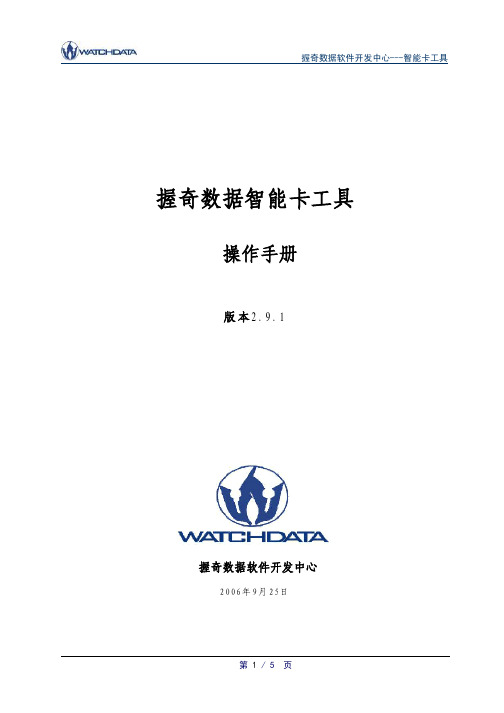
页
握奇数据软件开发中心---智能卡工具 图3——4
4. 功能介绍
4.1 面版简介
本软件功能部分主要由三部分构成: (1)最上方的工具栏:列出常用的功能按钮。 (2)左中部的卡操作区:分为卡片、通用、PBOC、PK、PSAM、SISC等几个面版,分别有不同的 功能。 (3)右中部的目录结构显示及命令操作区:主要用于显示刚建好的目录结构及执行已保存好的命 令。 (4)最下方的命令输出区:显示执行卡片命令后的返回信息。
图3——2 3、 继续点下一步按钮,出面选择安装位置页面,选择好后点“安装”按钮,出现安装执 行过程的页面,在完成安装后,出现页面如下:
第 4 / 5
页
握奇数据软件开发中心---智能卡工具
图3——3 4、 点完成后,出现输入注册信息页面,输入正确的注册信息后,出现如下页面,即安装 成功。
第 5 / 5
握奇数据软件开发中心---智能卡工具
握奇数据智能卡工具
操作手册
版 本 2 .9 .1
握奇数据软件开发中心
2 0 0 6 年 9 月 2 5日
第 1 / 5
页
握奇数据软件开发中心---智能卡工具
目录
1. 软件主要功能简介....................................................................................................................................3 2. 运行环境要求............................................................................................................................................3 3. 软件安装及卸载........................................................................................................................................3 4. 功能介绍....................................................................................................................................................6 4.1 面版简介............................................................................................................................................6 4.2 卡片复位............................................................................................................................................6 4.3 外部认证............................................................................................................................................6 4.4 创建文件............................................................................................................................................7 4.4.1 创建DF文件。.............................................................................................................................7 4.4.2 创建Key文件 ..............................................................................................................................8 4.4.3 创建二进制文件.........................................................................................................................9 4.5 增加和修改KEY文件 ..........................................................................................................................9 4.6 写文件..............................................................................................................................................10 4.7 读文件..............................................................................................................................................11 4.8 PBOC圈存..........................................................................................................................................12 4.9 PBOC圈提..........................................................................................................................................13 4.10 PK专用命令 ..................................................................................................................................13 4.11 PSAM专用命令 ..............................................................................................................................14 4.12 SISC外部认证 ..............................................................................................................................15 4.13 命令自动执行功能 ......................................................................................................................15 4.14 辅助工具介绍 ..............................................................................................................................15
cardfive使用说明书
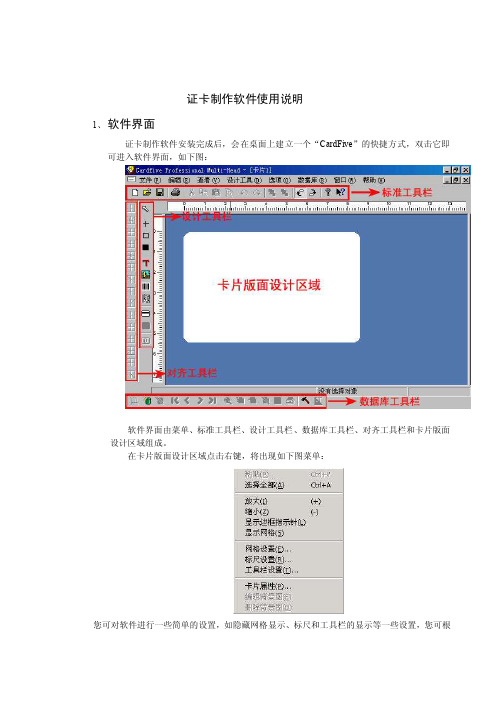
证卡制作软件使用说明1、软件界面证卡制作软件安装完成后,会在桌面上建立一个“CardFive”的快捷方式,双击它即可进入软件界面,如下图:软件界面由菜单、标准工具栏、设计工具栏、数据库工具栏、对齐工具栏和卡片版面设计区域组成。
在卡片版面设计区域点击右键,将出现如下图菜单:您可对软件进行一些简单的设置,如隐藏网格显示、标尺和工具栏的显示等一些设置,您可根据您的喜好来设定。
现在以下面两张卡为例来说明怎样设计制作单张卡片和利用数据库进行成批处理。
说明:以上两张卡片主要由相片和一些文字组成,是比较典型的卡片。
有些卡片还需要设计打印条形码、二维码和一些标志LOGO等,软件本身带有丰富的设计工具,如有条形码、矩形、实心矩形、线条、二维码等,这些都可以根据您的实际需要来设计。
单张卡片设计制作和打印:①首先在卡片版面上插入文字“广州盛泰科技有限公司”。
插入方法:点击“设计工具栏”上的“文本”设计工具,如下图:②选择“文本”设计工具后,将鼠标移到卡片版面设计区域,左键点击鼠标在您要插入文字的位置轻轻画一下,如下图:③轻轻画一下后,将弹出一个窗口,请在默认文本框内输入目标文字“广州盛泰科技有限公司”,如下图:④文本输入完成后,请点击“选择”按钮来设置相应的字体及字体大小,设置完毕后点击“确定”,如下图:⑤字体设置完成后,点击“确定”,文字就这样插入到卡面上来了。
如下图:⑥此时您可以看到文本有一个虚线框包围着,您可右键点击文本,将出现一个右键菜单,然后点击弹出菜单的“调整到实际大小”,把虚线框调整到正好文本大小,如下图:按照同样的方法插入其它的文本,并设置相应的字体及字体大小。
⑦插入相片。
可利用设计工具栏的“图像”工具来插入您准备好的相片文件,如下图:先在设计工具栏上选择“图像”工具⑧选择好“图像”工具后,将鼠标移到卡片版面设计区域,左键点击鼠标在您要插入相片的位置轻轻画一下,如下图:⑨轻轻画一下后,将弹出如下图对话框,点击“打开文件”,选择您的插入的相片文件:⑩选择您要插入的相片文件后,然后点击“打开”,如下图:⑾点击“打开”后,将返回到如下图对话框。
VersaPro 编程软件 中文教程

编程语言切换
11/9/98
Instruction List Editor Setting up Temporary Variables
11/9/98
程序检错
11/9/98
PLC与编程器连接
11/9/98
下装到 PLC设置
11/9/98
下装到 PLC ...
11/9/98
Monitoring PLC Programs
11/9/98
Options Set-up - User Defaults
11/9/98
梯形图编辑——
Typed Instructions
11/9/98
梯形图编辑——助记符(指令)输入
11/9/98
梯形图编辑—— 指令功能块工具条
11/9/98
梯形图编辑—— 确定变量地址
• Drag and Drop • Progressive Alphanumeric Search • Enter Name or Address
指令功能块工具栏
Variable Declaration Table
变量说明表
VersaPro 硬件组态
硬件配置图
事件Hale Waihona Puke 录地址表11/9/98
电源消耗图
VersaPro 由用户定义的工作界面
11/9/98
VersaPro用户界面工具条
标准工具条 文件工具条
PLC工具条
视图工具条
11/9/98
梯形图工具条
11/9/98
Monitoring PLC Programs
11/9/98
Creating Variable View Tables
卡卡通4.9使用说明书(软件说明)
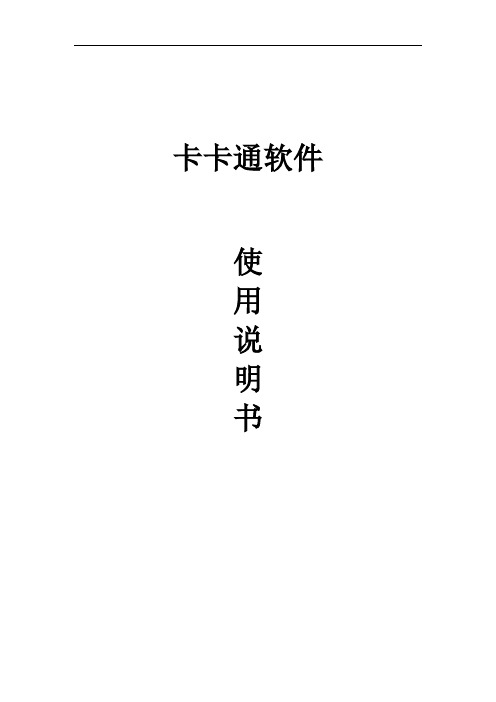
卡卡通软件使用说明书目录目录 (2)一、卡卡通软件的运行环境 (4)二、卡卡通软件安装 (4)(一)安装卡卡通软件 (4)(二)、卡卡通软件卸载 (7)三、管理软件的使用 (10)一、卡卡通软件的组成 (10)二、登录(如图1所示:) (10)三、修改密码 (11)四、系统用户建立 (11)五、单价设定 (12)六、电梯信息 (13)七、通信口设置 (15)八、设置备份位置 (15)九、业主卡制作 (16)(一)制作收费卡 (17)(二)补收费卡 (19)(三)卡片充值 (21)(四)制作时段卡 (21)(五)补时段卡 (24)(六)延长使用时间 (25)十、指纹采集 (26)(一)指纹采集 (26)(二)修改指纹 (29)十一、管理卡制作 (32)(一)管理人员卡 (32)(二)补管理人员卡 (33)(三)屏蔽房间卡 (35)(四)设定按钮响应时间卡 (37)(五)制作设定控制器时间卡 (38)(六)制作读取用户数据卡 (39)(七)制作访客按钮相应时间卡 (40)(八)制作设定电梯运行时段卡 (42)(九)制作删除密码卡 (43)(十)制作日期管理设定卡 (45)(十一)制作分层管理卡 (46)(十二)读取刷卡记录 (47)十二、远程控制 (48)(一)屏蔽卡处理 (49)(二)设定按钮响应时间 (50)(三)设定控制器时间 (50)(四)远程监控 (51)(五)梯控 (52)(六)远程屏蔽房间 (53)(七)远程开放楼层 (53)十三、统计查询 (54)(一)收费统计 (54)(二)卡片信息查询 (55)(三)刷卡记录查询 (56)(四)指纹信息查询 (56)十四、卡片的作用 (57)十五、梯号、局号的定义 (59)附录1 (59)注释: (59)一、卡卡通软件的运行环境运行卡卡通软件的推荐配置为:1、CPU :Pentiu mⅡ以上2、RAM :500MB或更多。
3、硬盘:1GB以上4、操作系统:windows2000 /2003/NT/xp5、显示器:1024*768二、卡卡通软件安装卡卡通软件的安装同大多数Windows应用程序的安装没什么区别,用户只需运行“卡卡通”的“setup.exe”然后按照提示一步步进行下去即可。
cardfive使用说明书
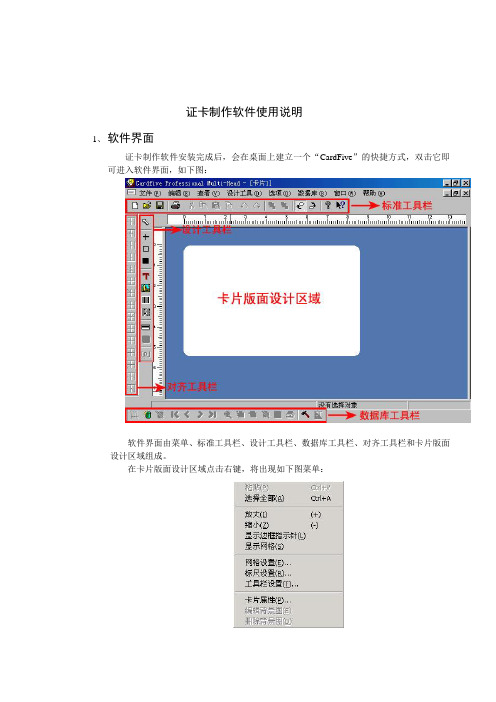
证卡制作软件使用说明1、软件界面证卡制作软件安装完成后,会在桌面上建立一个“CardFive”的快捷方式,双击它即可进入软件界面,如下图:软件界面由菜单、标准工具栏、设计工具栏、数据库工具栏、对齐工具栏和卡片版面设计区域组成。
在卡片版面设计区域点击右键,将出现如下图菜单:您可对软件进行一些简单的设置,如隐藏网格显示、标尺和工具栏的显示等一些设置,您可根据您的喜好来设定。
现在以下面两张卡为例来说明怎样设计制作单张卡片和利用数据库进行成批处理。
说明:以上两张卡片主要由相片和一些文字组成,是比较典型的卡片。
有些卡片还需要设计打印条形码、二维码和一些标志LOGO等,软件本身带有丰富的设计工具,如有条形码、矩形、实心矩形、线条、二维码等,这些都可以根据您的实际需要来设计。
单张卡片设计制作和打印:①首先在卡片版面上插入文字“广州盛泰科技有限公司”。
插入方法:点击“设计工具栏”上的“文本”设计工具,如下图:②选择“文本”设计工具后,将鼠标移到卡片版面设计区域,左键点击鼠标在您要插入文字的位置轻轻画一下,如下图:③轻轻画一下后,将弹出一个窗口,请在默认文本框内输入目标文字“广州盛泰科技有限公司”,如下图:④文本输入完成后,请点击“选择”按钮来设置相应的字体及字体大小,设置完毕后点击“确定”,如下图:⑤字体设置完成后,点击“确定”,文字就这样插入到卡面上来了。
如下图:⑥此时您可以看到文本有一个虚线框包围着,您可右键点击文本,将出现一个右键菜单,然后点击弹出菜单的“调整到实际大小”,把虚线框调整到正好文本大小,如下图:按照同样的方法插入其它的文本,并设置相应的字体及字体大小。
⑦插入相片。
可利用设计工具栏的“图像”工具来插入您准备好的相片文件,如下图:先在设计工具栏上选择“图像”工具⑧选择好“图像”工具后,将鼠标移到卡片版面设计区域,左键点击鼠标在您要插入相片的位置轻轻画一下,如下图:⑨轻轻画一下后,将弹出如下图对话框,点击“打开文件”,选择您的插入的相片文件:⑩选择您要插入的相片文件后,然后点击“打开”,如下图:⑾点击“打开”后,将返回到如下图对话框。
Cardfive中文制卡软件使用说明

C a r d f i v e中文制卡软件使用说明This model paper was revised by the Standardization Office on December 10, 2020Cardfive中文制卡软件使用说明一.在Cardfive 制卡软件中找到安装文件,双击该安装文件来完成制卡软件的安装。
二.在桌面找到Cardfive 软件的快捷方式,双击运行Cardfive 中文制卡软件.三.软件基本功能介绍a. Cardfive 中文制卡软件支持基本的文字,图象,照片,数字,条码等基本的功能,支持数据库的连接.在整个制卡区中设计卡样,移动对象可以用鼠标或方向键,挂接数据库后,整个对卡样的改变,既对整个数据库起作用。
b. Cardfive 中文制卡软件基本功能使用介绍:1. 文本工具在Cardfive 中文制卡软件的左侧单击文字工具,在制卡区域按住鼠标左键,在制卡区域拖出一矩形区域,释放鼠标左键,在弹出的文字”属性”框的默认文本框,输入要打印的文本,在单击”选择项”可以进行文本字体的属性设置,在文本”属性”框的”基本设置”项中可以进行文本字体颜色的设置,如下图:上面的文本设置完成后,单击文本”属性”框的”应用”项就可在制卡区域看到文本效果.要想再一次改变文本信息,在制卡区域双击要改变的文本即可。
2. 图象工具在Cardfive 中文制卡软件的左侧单击图象工具,在制卡区域按住鼠标左键,在制卡区域拖出一矩形区域,释放鼠标左键,在弹出的图象”属性”框中单击“打开文件“项,选择需要的图象或照片,在”选项“中,”保持比例“项,可以控制图象在改变大小时,是否按比例改变,其它还有一些选项功能,用户感兴趣的话可以试一下,要使图象填充整个卡面,右件单击,选择”填充整个卡面“项,如下图:3. 条码工具在Cardfive 中文制卡软件的左侧单击条码工具,在制卡区域按住鼠标左键,在制卡区域拖出一矩形区域,释放鼠标左键,在弹出的条码”属性”框的条码数据框,输入要打印的条码数据,在单击”类型”项可以进行条码类型的设置,在“条形码选项“项可以选择在条码下方显示数据与否,完成设置后,单击应用即可看到效果,如下图:4. 其它工具其它工具的用法与前面的工具类似。
制卡操作说明

制卡软件使用说明一、基本情况了解和软件概述XXXX二、套用已有模板如何高效制作答题卡(一)基本操作1.答题卡标题的修改:在文字上点击右键――属性来实现修改文字内容。
然后居中对齐即可。
2.客观题数的增减:增加:右键需要增加客观题区域空白处,弹出菜单内选涂点----5X4涂点即可。
删除:选中客观题块,键盘Delete删除。
(或右键删除选中元件)移动:每组客观题移动位置时软件根据答题卡上方和左侧的同步框自动对齐,从而能避免在移动中产生的偏差,有效保证了客观题识别的准确率。
3.主观题的布局:(1)根据已有试卷和答案,首先规划一下每个大题所需要的答题行数或空间。
(2)通过改变基础行距调整软件自带的底纹线行数。
如:A4纸张在基础行距为10(一厘米)时,整张卡单面有27行,除禁答边框占用后可用行数在26行(自然阅卷24行)。
具体可参照<行距对照表>。
(3)根据已经计算好的行数将大题号布在答题卡相应位置。
(可用智能复制功能)(4)添加各大题里小题号;对每个大题间增加分割线;根据需要对各题划答题辅助线或留空。
▲添加分割线:右键点击试卷空白处,在弹出菜单里依次选择:标准件-----分割线。
然后点击栏居中,微调至合适位置。
(5)依据各大题分数增加评分框操作:右键大题空白处,评分框,选择相应元素。
▲常用:纵向单列。
语文科目作文常用:横向双列。
(二)其它题型:填空题划线:常用于数学、化学、生物科目右键菜单---- 基本图形-----直线,通过拖动选中线段来延长、缩减。
通过软件菜单上方快捷小图标实现对齐布局。
(见功能说明书)文字书写格:右键菜单插入表格,通过对表格属性的改变实现。
大小和位置通过拖动来调整。
如要实现一个60字的书写格,横向分割为6条,纵向为10条,结果如下:(三)特殊处理:●符号:通过Word复制或特殊输入法,例如①、②等,输入后右击添加到常用文本。
作用:收集常用符号形成个人文本库,方便日后使用。
●图形:如数学画图题或理综科目电路连接,将原图片电子版通过PHOTOSHOP等软件转为EPS格式(格式转换)图片或一些复杂表格可通过QQ截屏(默认Ctrl+Alt+A)先保存为JPG格式,具体操作:用PHOTOSHOP打开JPG图片,另存为格式选择EPS格式,确定在弹出的EPS选项里选中8位像素、2进制编码,然后“确定”保存然后在ICard菜单中选择操作――插入图片找到保存的EPS文件,确定即可。
卡卡通4.3-ID使用说明书(软件说明
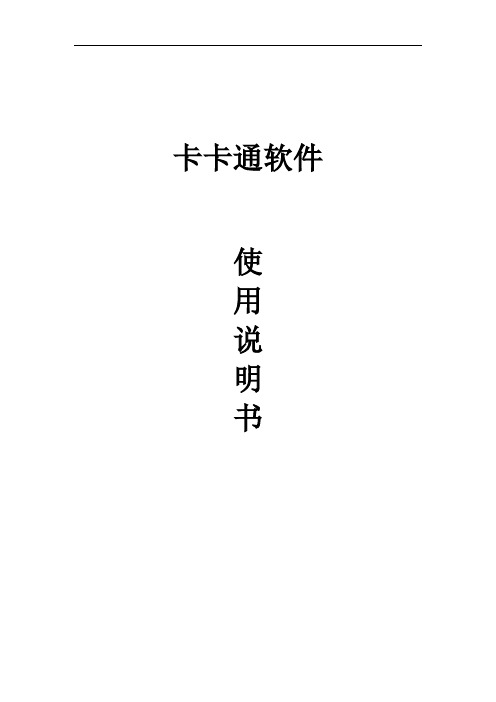
卡卡通软件使用说明书目录目录 (2)一、卡卡通软件的运行环境 (4)二、卡卡通软件安装 (4)1.安装卡卡通软件 (4)2.卡卡通软件卸载 (6)三、管理软件的使用 (10)1.卡卡通软件的组成 (10)2.登录(如图1所示:) (10)3.修改密码 (11)4.系统用户建立 (11)5.单价设定 (12)6.电梯信息 (13)7.通信口设置 (14)8.初始化卡片 (15)9.业主卡制作 (16)9.1制作收费卡 (17)9.2遗失补卡 (19)9.3卡片充值 (20)9.4制作时段卡 (21)9.5补时段卡 (23)9.6延长使用时间 (25)10.管理卡制作 (26)10.1制作管理人员卡 (26)10.2制作补管理人员卡 (27)10.3制作强制管理卡 (28)10.4制作设定按钮相应时间卡 (29)10.5制作设定控制器时间卡 (30)10.6制作访客按钮相应时间卡 (30)10.7制作设定电梯运行时段卡 (31)10.8删除密码卡 (32)10.9日期管理设定卡 (33)10.10分层管理卡 (33)11.远程控制 (34)11.1远程监控 (34)11.2梯控 (35)12.统计查询 (36)12.1收费统计 (36)12.2卡片信息查询 (37)12.3刷卡记录查询 (38)13.卡片的作用 (39)14.梯号、局号的定义 (40)附录1 (40)注释: (40)一、卡卡通软件的运行环境运行卡卡通软件的推荐配置为:1、CPU :Pentiu mⅡ以上2、RAM :500MB或更多。
3、硬盘:1GB以上4、操作系统:windows2000 /2003/NT/xp5、显示器:1024*768二、卡卡通软件安装卡卡通软件的安装同大多数Windows应用程序的安装没什么区别,用户只需运行“卡卡通”的“setup.exe”然后按照提示一步步进行下去即可。
1.安装卡卡通软件1 、进入Windows 操作系统,接着运行“卡卡通”的“setup.exe”安装程序,这时会出现(如图1-1所示)( 图1-1 ) 安装向导启动2 、建议用户关掉所有其他Windows应用程序再进行下一步。
卡匠IC卡分析工具包使用说明V
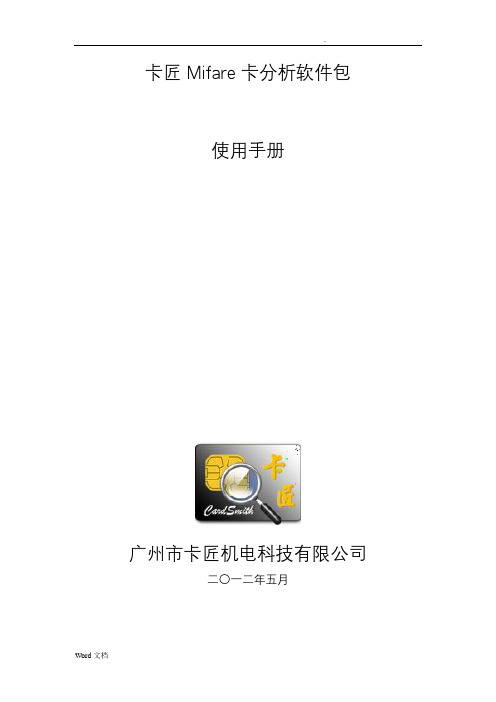
卡匠Mifare卡分析软件包使用手册广州市卡匠机电科技有限公司二〇一二年五月目录版本修订记录 (1)锁具修配行业专用IC卡读写器 (2)IC卡读写器操作 (3)软件操作 (5)软件安装 (5)Mifare密钥分析器操作 (6)Mifare卡复制克隆工具 (8)技术参考内部资料附件1: (11)Mifare One非接触式IC卡(M1)基础知识 (11)版本修订记录版本号发行日期修订记录修订人V1.1.8 2012年6月26日修订了安装程序及安装方法,新增WIA补丁。
V1.0.1.8 2012年5月22日更新了复制克隆软件界面,修正了部分错误。
V1.0.1.3 2012年5月18日增加对可改写UID卡的支持,实现克隆功能。
V1.0.0.1 2012年4月28日初始版本,实现将卡数据的写入到普通卡。
锁具修配行业专用IC卡读写器本设备专为卡匠Mifare卡分析软件包定制,兼容著名的ACR122U读写器驱动。
采用NXP出品的高集成度PN532读写芯片,符合ISO/IEC18092(NFC)标准,兼容ISO14443(Type A、Type B)标准。
采用USB接口与电脑进行通讯及供电,不但可以读取符合Mifare标准的Classics(M1、M4、MUL)和DESFire 卡,还支持FeliCa卡等符合NFC规范的非接触式IC卡。
设备用途:用于锁具修配行业在信息化时代的产业提升。
可实现Mifare One卡(俗称M1卡、S50卡、IC卡)的复制、克隆功能。
同时亦可适用于:一卡通、门禁、停车场、自动贩卖机、电子钱包、电子商务、身份验证等多个领域,在住宅小区、写字楼、工厂、学校、医院等各行业中的非接触式IC卡应用。
设备特点:1、USB 全速(12 Mbps)2、支持USB 热插拔3、双色LED状态指示灯4、内置天线5、NFC读写器符合ISO/IEC18092 (NFC) 标准以212 Kbps, 242Kbps速度读取NFC标签非接触式智能卡读写器支持FeliCa卡支持符合ISO 14443 标准的A类和B类卡- MIFARE卡(Classics, DESFire)符合CCID标准6、用户可控蜂鸣器7、SAM 卡槽(可选)设备技术与指标:1.MIFARE卡标准:13.56MHz 射频IC卡的接收和输出2.读卡距离:3 ~8 CM3.电源电压:DC 5V±5%4.电源电流:≤65mA5.工作环境:温度:-10℃~70℃湿度:10 ~90%RH设备尺寸:尺寸:124mm*78mm*31mm重量:0.2kgIC卡读写器操作连接读卡器到电脑的USB口上(最好连接到机箱后的USB口,以保证通讯稳定,供电正常)放置需要分析的Mifare 1 IC卡到读卡器上。
V2010版制卡软件操作手册(第3版)

运行环境安装电脑门锁管理软件之前,必须准备好软件与硬件环境,本节介绍的内容会帮助您提供必要的操作环境,请仔细阅读。
软件配置∙操作系统:Windows98以上版本∙浏览器:Internet Explorer 6及以上∙分辨率:1024×768及以上∙系统日期:请设置为正确的当前日期硬件配置∙CPU:Pentium3 742 及以上∙内存:最小 256 MB 内存∙硬盘:200 MB 的可用空间∙光驱:20X及以上软件安装系统安装方式:从光盘安装。
1、将制卡机USB通信线接插至电脑机箱的USB插座上2、将安装盘放入光驱,运行该盘上的安装文件,出现安装界面,按照提示逐步进行安装工作。
3、安装读写卡机USB驱动程序,制卡系统安装完毕后提示安装读写卡机USB驱动,或用鼠标双击桌面上自动生成的读写卡机USB安装程序的快捷方式,运行驱动安装程序如下图:请选择INSTALL,以此安装USB制卡机驱动程序,否则在运行门锁管理软件时会检测不到读写卡机。
启动制卡软件运行电脑桌面上(或开始/程序)的制卡软件的快捷方式图标,正常将出现类似下图的对话框:此对话框表示,制卡机与电脑的通讯端口为4,在与酒店管理软件做集成的时候需要用到该端口作为参数设置;制卡机型号为Mg57-11;销售代码为001001,此代码又门锁厂商提供,可用手持设定器在门锁上读取,在授权注册时需用到。
制卡系统首次运行时,会弹出设置显示功能选项的窗口(图1)a、是否启用电梯:限制客人开门卡只能使用对应楼层的电梯,如使用了本厂商的电梯控制产品,则启用此项。
b、是否启用功能房门锁:比如供客人休闲娱乐的棋牌室、健身房等场所,只有规定的客人能使用,则在给客人制作开门卡时选择所需的会所门锁编号。
c、是否启用公共门:比如每个楼层装有楼道门锁,只有本楼层的住客才能进入本楼层,则要启用本功能。
d、是否需要无级别员工卡权限:设置本酒店所有员工开门卡,如:总卡、经理卡、领班卡、服务员卡、楼层卡、清洁卡等等,每增加一张卡就设置该卡的权限(该卡允许开启哪些房间门锁)。
服装生产打菲软件说明书
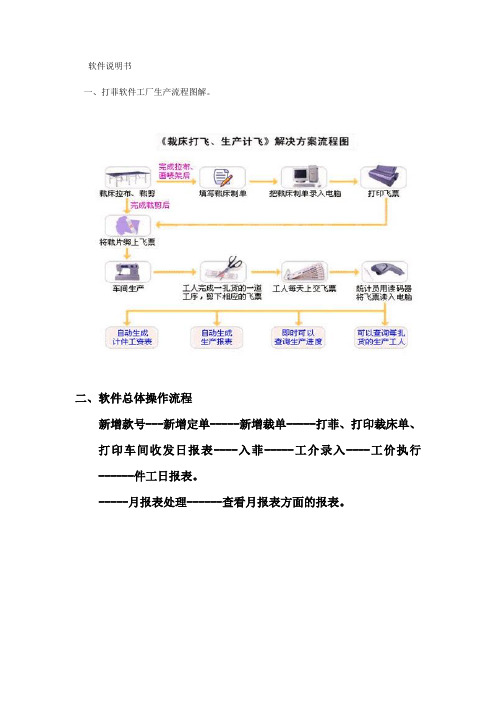
软件说明书一、打菲软件工厂生产流程图解。
二、软件总体操作流程新增款号---新增定单-----新增裁单-----打菲、打印裁床单、打印车间收发日报表----入菲-----工介录入----工价执行------件工日报表。
-----月报表处理------查看月报表方面的报表。
第一步输入款号名(款号名由:数字,汉字,字母,下划线组成,最长不能超过20个字母,款号不能重复),第二步输入工序(工序的意思是做这个款的衣服的工序是什么)点插入就行了每点插入一次工序栏就多一道工序,一般的要比这个款的工序多留几个,比如说某个款衣服工序有十二道,那插入工序的时候可以插到十六道多留几个以便心以后要加工序,插入工序后点‘默认工序’默认工序的意思是按上到下从1依次排列下来。
如果不按这个顺序可以手工输入。
第三步输入工序名,工序名的意思是工序的名称,比如说梭边,车裤脚等。
第四步保存注释:‘从…复制’的意思是如果有旧款工序和要新建的款的工序是一样的就选择旧款进行复制,这样就节省了输入工序和工序名的时间。
这个介面是新增定单介面,第一步输入定单号(定单号的意思是下单的单号然后要选择款号,表示这个单订的是这个款)其实只要输入定单号和款号就可以保存了,其他的都可以不要输入,这个要按工厂的实际情况而定,如果需要输入的就选择性的输入。
定单明细是可以选择要不要输入的(定单明细的意思是:客户订单明细表)。
点系统管理里面的设置就会出现上面这个介面,这里不打勾新增定单就不会出现定单明细。
五、新增裁单点存盘打印后出现:点是:点否:汇总表就出现在下一页。
存盘不打印是保存退出的意思。
存盘打印,是保存然后打印出来。
裁单是裁床要裁衣服的明细表。
六、印菲点打印后,电脑桌面下的任务栏会出现然后点一下他就行了,然后打印机就会打印了。
印菲有两种方式,第一种就是上面提到的这一种叫整床打印,还有一种方式是打印某扎。
这种方式就是只打印某一床的指定扎号,比如说打印机在打印整床的时候碰到停电的情况,那么就没有必要已经打印的重打,只要把后面没有打印的打完就行了。
制卡系统操作手册
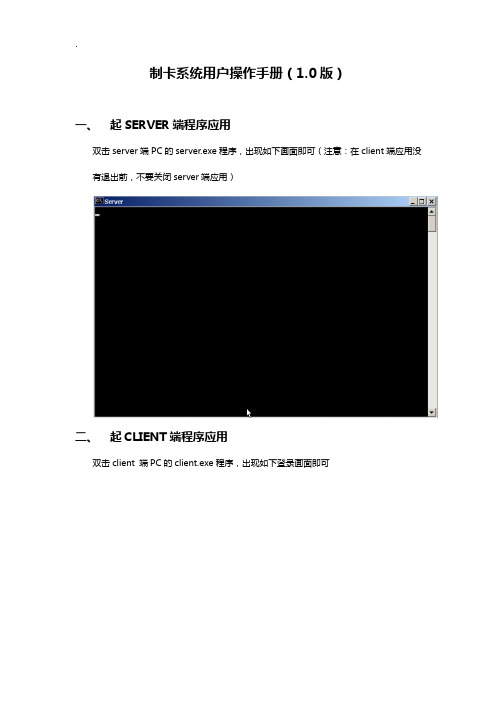
制卡系统用户操作手册(1.0版)一、起SERVER端程序应用双击server端PC的server.exe程序,出现如下画面即可(注意:在client端应用没有退出前,不要关闭server端应用)二、起CLIENT端程序应用双击client 端PC的client.exe程序,出现如下登录画面即可三、登录在client端登录画面输入操作员编号和操作员密码,系统检验通过后出现如下菜单四、操作员退出操作画面——选择菜单“用户”——“退出”五、系统本地参数设置(只能由系统管理员完成)1)设置操作员——选择菜单“系统设置”——“操作员设置”画面左侧列示现在已有的操作员信息(包括操作员号、姓名、操作权限三个部分),右侧是数据输入项和操作按钮。
➢数据输入项有三部分(如果选中左侧的任一操作员,其相关信息会显示在右侧相应的数据输入项,可直接修改或用于处理)a.操作员号(数字,唯一)b.姓名()c.权限(下拉菜单,管理员/特殊操作员/制卡操作员/制密码封操作员,一个操作员只能有一种权限)➢功能按钮说明a.增加修改:如果该操作员号在系统配置文件中已存在,用输入项的姓名和权限替换已有数据;如果该操作员号在系统配置文件中不存在,则系统配置文件将新增一条新的操作员信息。
b.删除:如果该操作员号在系统配置文件中已存在,删除系统配置文件的操作员信息,否则系统提示出错。
c.取消:返回主菜单2)设置营业机构——选择菜单“系统设置”——“营业机构设置”画面左侧列示现在已有的营业机构信息(包括机构编号、机构名称两个部分),右侧是数据输入项和操作按钮。
➢数据输入项有两部分(如果选中左侧的任一营业机构,其相关信息会显示在右侧相应的数据输入项,可直接修改或用于处理)a.机构编号(数字,4位,唯一)b.机构名称()➢功能按钮说明a.增加修改:如果该机构编号在系统配置表中已存在,用输入项的机构名称替换系统配置表的已有数据;如果该机构编号在系统配置表中不存在,则系统配置表将新增一条新的营业机构信息。
Cardfive中文制卡软件使用说明
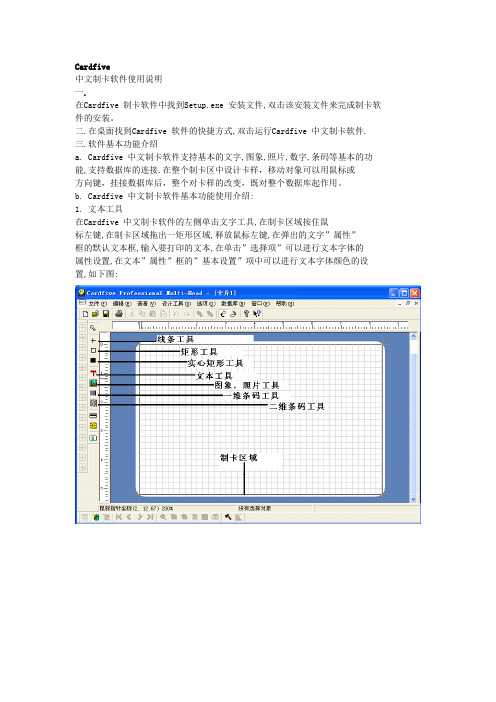
Cardfive中文制卡软件使用说明一.在Cardfive 制卡软件中找到Setup.exe 安装文件,双击该安装文件来完成制卡软件的安装。
二.在桌面找到Cardfive 软件的快捷方式,双击运行Cardfive 中文制卡软件.三.软件基本功能介绍a. Cardfive 中文制卡软件支持基本的文字,图象,照片,数字,条码等基本的功能,支持数据库的连接.在整个制卡区中设计卡样,移动对象可以用鼠标或方向键,挂接数据库后,整个对卡样的改变,既对整个数据库起作用。
b. Cardfive 中文制卡软件基本功能使用介绍:1. 文本工具在Cardfive 中文制卡软件的左侧单击文字工具,在制卡区域按住鼠标左键,在制卡区域拖出一矩形区域,释放鼠标左键,在弹出的文字”属性”框的默认文本框,输入要打印的文本,在单击”选择项”可以进行文本字体的属性设置,在文本”属性”框的”基本设置”项中可以进行文本字体颜色的设置,如下图:上面的文本设置完成后,单击文本”属性”框的”应用”项就可在制卡区域看到文本效果.要想再一次改变文本信息,在制卡区域双击要改变的文本即可。
2. 图象工具在Cardfive 中文制卡软件的左侧单击图象工具,在制卡区域按住鼠标左键,在制卡区域拖出一矩形区域,释放鼠标左键,在弹出的图象”属性”框中单击“打开文件“项,选择需要的图象或照片,在”选项“中,”保持比例“项,可以控制图象在改变大小时,是否按比例改变,其它还有一些选项功能,用户感兴趣的话可以试一下,要使图象填充整个卡面,右件单击,选择”填充整个卡面“项,如下图:3. 条码工具在Cardfive 中文制卡软件的左侧单击条码工具,在制卡区域按住鼠标左键,在制卡区域拖出一矩形区域,释放鼠标左键,在弹出的条码”属性”框的条码数据框,输入要打印的条码数据,在单击”类型”项可以进行条码类型的设置,在“条形码选项“项可以选择在条码下方显示数据与否,完成设置后,单击应用即可看到效果,如下图:4. 其它工具其它工具的用法与前面的工具类似。
斯科德证卡软件V6操作演示

斯科德证件制作软件V6斯科德证卡软件V6是较早的一个版本,页面简洁,功能多样。
这款软件是由北京斯科德科技有限公司开发的正版软件,与市面上的破解版Cardfive不同,更符合中国人的使用习惯。
下面以“工作证”为例,就操作流程做一下简单演示:1.界面软件的打开界面是这样的,上面的工具栏是软件的各种功能,下面会一一介绍。
简单来说功能就是:分别设计正、反两面的版式;选择卡片是横版还是竖版;将现成的图片调入作背景;添加动静态字段;连接摄像头拍摄照片直接用于制证;添加印章,编辑其中的文字;连接多种格式的数据库。
2.卡片尺寸、方向设定这里以横版为例竖版横版3.调入背景背景图片有两种方式:“颜色”和“图片”。
“颜色”:选择一种颜色则背景就是纯色背景如选“黄色”,背景就是这样“图片”:选择一张尺寸合适的jpg图片即可4.连接数据库V6支持Access、Sql等数据库。
创建新数据库或连接已有的数据库后,添加字段:字段有动静态之分:静态文本是固定不变的内容,动态文本是变化的内容。
动态文本需要与数据库中的相应字段连接。
有多种对齐方式、水平/垂直等间距等,无需手动调位置。
添加字段、连接数据库后的预览如下:5.照片照片调入有三种方式:1.连接现有的照片文件夹。
2.摄像头现场拍摄直接用于制作证卡,并对照片进行存档。
3.单张调入。
适合照片在不同的文件夹下的情况。
6.印章可对印章的线条宽度、主副标题内容及字体、大小、圆环粗细等编辑。
使您的证卡更独特。
7.成品:照片“透明白色”功能只打印脸部部分,不会对照片的背景打印出来。
cardfive7.7连接数据库打印
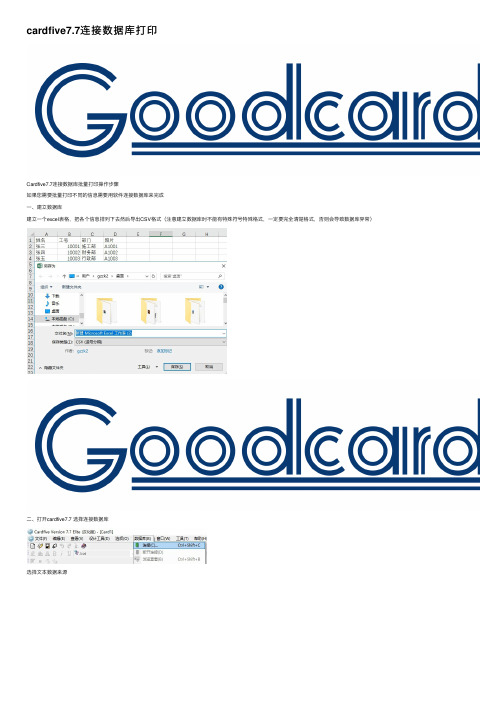
cardfive7.7连接数据库打印
Cardfive7.7连接数据库批量打印操作步骤
如果您需要批量打印不同的信息需要⽤软件连接数据库来完成
⼀、建⽴数据库
建⽴⼀个excel表格,把各个信息排列下去然后导出CSV格式(注意建⽴数据库时不能有特殊符号特殊格式,⼀定要完全清楚格式,否则会导致数据库异常)
⼆、打开cardfive7.7 选择连接数据库
选择⽂本数据来源
选中导出的CSV格式表格
点击下⼀步,然后点击完成
点击完成后软件的右边就会显⽰表格⾥的信息
三、关联数据库⽂本
之后在制卡处添加⽂本,变量来源处选择ODBC来源
选择对应的数据列,点击完成确定后,制卡处就会显⽰你在表格⾥记录的信息了
再把其他的也添加上去,同上步骤
之后点击右侧数据库的下⼀条记录可查看下⼀条的信息,在制卡处的信息也是跟着数据库⾥变换的
四、关联数据库照⽚
添加照⽚的话需要把照⽚另存⼀个⽂件夹,且照⽚命名和排序需要跟excel表格⾥的排序⼀致,照⽚格式也需要⼀致,最好选择统⼀的jpg格式
然后在软件中添加照⽚,在变量来源处选择ODBC,指定图像⽂件,选择照⽚列,点击完成
在弹出的窗⼝点击浏览选择存放照⽚的⽂件夹,点击确定
下⾯的拓展名就是照⽚的格式,选择jpg,点击确定
确定之后即可出现照⽚
添加完成后即可打印,点击打印进⼊打印设置,
在下⾯的数据库选项中打印记录数量就是从数据库当前页向下⼀直打印,⽐如你有100个⼈的信息,你当前页是1,打印记录数量输⼊了10,就是从第1到第10个就停了,你当前页是11就是从11打到20。
右边的打印全部记录就是打印你数据⾥所有的记录信息
⼴州证卡科技有限公司020-********。
卡菲全能版说明书
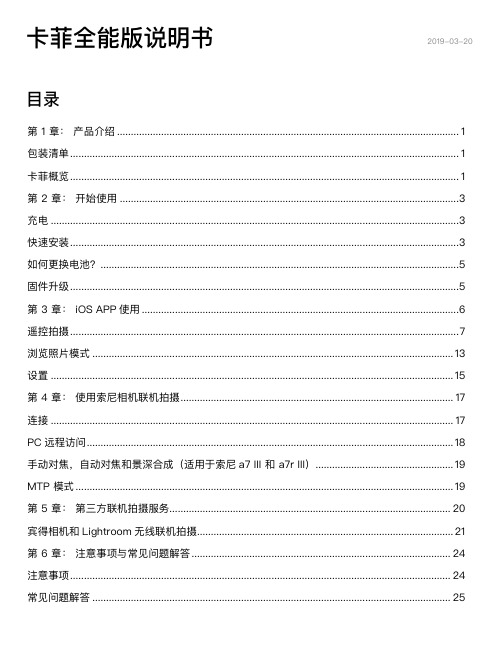
卡菲全能版说明书2019-03-20目录第 1 章: 产品介绍 (1)包装清单 (1)卡菲概览 (1)第 2 章: 开始使用 (3)充电 (3)快速安装 (3)如何更换电池? (5)固件升级 (5)第 3 章: iOS APP使用 (6)遥控拍摄 (7)浏览照片模式 (13)设置 (15)第 4 章: 使用索尼相机联机拍摄 (17)连接 (17)PC远程访问 (18)手动对焦,自动对焦和景深合成(适用于索尼a7 III 和 a7r III) (19)MTP 模式 (19)第 5 章: 第三方联机拍摄服务 (20)宾得相机和Lightroom无线联机拍摄 (21)第 6 章: 注意事项与常见问题解答 (24)注意事项 (24)常见问题解答 (25)第 1 章: 产品介绍包装清单卡菲概览1. 卡菲专业版2. 3200 毫安时锂电池3. 相机连接线4. USB 充电线5. 快速入门指南6.电池盖翘片USB 接口电源开关充电接口重置按键5G Wi-FiUSB 灯电源灯电池灯热靴插座电池盖电源灯亮起表示系统开始运行电池灯红色表示电量低;橙色表示电池正在充电;绿色表示电量已充满5G Wi-Fi 灯亮起表示5G Wi-Fi启动正常USB 灯亮起或闪烁表示USB正在连接充电使用 Micro USB 线连接手机充电器或者连接电脑USB 口来给CamFi Pro设备充电。
连接CamFi Pro连接电源第 2 章: 开始使用快速安装1. 连接CamFi Pro 至单反相机使用Mini USB 线连接CamFi Pro 至单反相机,并分别打开CamFi Pro和单反相机的电源开关。
获取CamFi 软件你需要在你的智能手机或电脑上安装CamFi软件。
CamFi软件支持iPhone, Android,Windows和Mac系统。
请访问:/cn/download.html。
获得支持的设备完整列表。
1. 在你的智能手机或电脑浏览器上访问:/cn/download.html2. 按照说明在你的智能手机或电脑上安装CamFi软件。
卡卡通4.13使用说明书(软件说明v0.1)
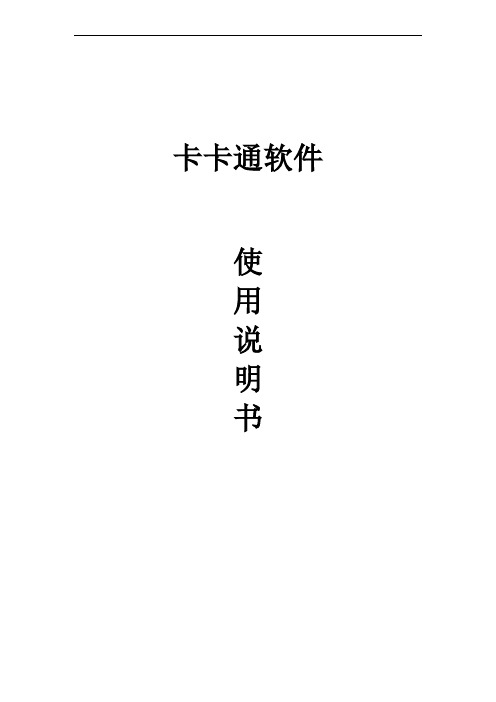
卡卡通软件使用说明书目录目录 (2)一、卡卡通软件的运行环境 (4)二、卡卡通软件安装 (4)1.安装卡卡通软件 (4)2.卡卡通软件卸载 (7)三、管理软件的使用 (10)1.卡卡通软件的组成 (10)2.登录(如图1所示:) (10)3.修改密码 (11)4.系统用户建立 (11)5.单价设定 (12)6.电梯信息 (13)7.通信口设置 (15)8.设置备份位置 (15)9.业主卡制作 (16)9.1制作收费卡 (17)9.2补收费卡 (19)9.3卡片充值 (21)9.4制作时段卡 (21)9.5补时段卡 (24)9.6延长使用时间 (25)10.指纹采集 (26)10.1指纹采集 (26)10.2修改指纹 (29)11.管理卡制作 (31)11.1管理人员卡 (31)11.2补管理人员卡 (33)11.3屏蔽房间卡 (35)11.4设定按钮响应时间卡 (37)11.5制作设定控制器时间卡 (38)11.6制作读取用户数据卡 (39)11.7制作访客按钮相应时间卡 (40)11.8制作设定电梯运行时段卡 (42)11.9制作删除密码卡 (43)11.10制作日期管理设定卡 (45)11.11制作分层管理卡 (46)11.12读取刷卡记录 (47)12.远程控制 (48)12.1屏蔽卡处理 (49)12.2设定按钮响应时间 (50)12.3设定控制器时间 (50)12.4远程监控 (51)12.5远程实时监控 (52)12.6梯控 (53)12.7远程屏蔽房间 (53)12.8远程开放楼层 (54)12.9远程设定电梯运行时段 (55)13.统计查询 (55)13.1收费统计 (55)13.2卡片信息查询 (56)13.3刷卡记录查询 (57)13.4指纹信息查询 (57)14.卡片的作用 (58)15.梯号、局号的定义 (60)附录1 (60)注释: (60)一、卡卡通软件的运行环境运行卡卡通软件的推荐配置为:1、CPU :Pentiu mⅡ以上2、RAM :500MB或更多。
Simcard Reader Editor中文说明书

SimCard Reader/Editor 产品介绍手机卡资料备份器是一款新颖实用的高科技产品,本产品可以方便快捷地备份各种SIM/R —UIM 卡中的电话簿及短信息资料;也可以方便快捷地将备份器中的资料恢复到SIM/R —UIM 卡中。
一.特性1.WINDOWS2000/XP/98无需安装驱动程序。
B 与PC 连接,支持USB1.1接口。
3.LED 操作指示灯,工作环境:0-45℃.4.工作电压5VDC (由电脑USB 接口直接提供)5.可存取电话号码短信息,中文操作系统可显示中英文短信息电话号码。
可以随意增加,编辑SIM 卡内信息。
二.软件安装客户在购买此款产品时并随机赠送软件光盘,将光盘放入PC 光驱,在桌面双击我的电脑打开光盘驱动器,选择打开SIM1183文件夹,运行SimCardRead.exe 即可。
三.软件操作⏹ 读卡器连接1.将SIM 卡插入SIM 卡读卡器,将SIM 卡读卡器插入PC-USB 接口,LED 指示灯闪烁。
2.在桌面双击SimCardRead.exe 图标。
会出现如下操作界面.3.单击连接按钮,LED 灯闪烁,并会显示设备初始化成功,SIM 卡连接成功!单击确定按钮.⏹ 读取电话号码1. 在操作界面选择电话本按钮再选择读卡按钮,并显示读卡进程.2.读卡完成后,界面上会显示SIM卡的所有电话号码及姓名(中英文都可以).⏹电话号码的编辑1.在读取的电话号码或姓名上单击鼠标右键,会出现如下菜单。
可以编辑,插入,删除,剪切,复制等操作.如要将姓名张三,电话号码123改为李四,电话号码456只要在姓名张三上双击,然后输入李四,在电话号码123上双击然后输入456即可.2.如要在序号1,姓名张三,电话号码123后插入李四,电话号码456,只要在张三上单击鼠标右键,选择插入,然后输入要插入的内容。
其它操作相同。
⏹电话号码的写入1.将电话号码写入SIM卡,在操作界面的写卡单击鼠标左键即可。
- 1、下载文档前请自行甄别文档内容的完整性,平台不提供额外的编辑、内容补充、找答案等附加服务。
- 2、"仅部分预览"的文档,不可在线预览部分如存在完整性等问题,可反馈申请退款(可完整预览的文档不适用该条件!)。
- 3、如文档侵犯您的权益,请联系客服反馈,我们会尽快为您处理(人工客服工作时间:9:00-18:30)。
C a r d f i v e中文制卡
软件使用说明
Cardfive
中文制卡软件使用说明
一.
在Cardfive 制卡软件中找到Setup.exe 安装文件,双击该安装文件来完成制卡软
件的安装。
二.在桌面找到Cardfive 软件的快捷方式,双击运行Cardfive 中文制卡软件.
三.软件基本功能介绍
a. Cardfive 中文制卡软件支持基本的文字,图象,照片,数字,条码等基本的功能,支持数据库的连接.在整个制卡区中设计卡样,移动对象可以用鼠标或
方向键,挂接数据库后,整个对卡样的改变,既对整个数据库起作用。
b. Cardfive 中文制卡软件基本功能使用介绍:
1. 文本工具
在Cardfive 中文制卡软件的左侧单击文字工具,在制卡区域按住鼠
标左键,在制卡区域拖出一矩形区域,释放鼠标左键,在弹出的文字”属性”
框的默认文本框,输入要打印的文本,在单击”选择项”可以进行文本字体的
属性设置,在文本”属性”框的”基本设置”项中可以进行文本字体颜色的设
置,如下图:
上面的文本设置完成后,单击文本”属性”框的”应用”项就可在制卡区域看 到文本效果.要想再一次改变文本信息,在制卡区域双击要改变的文本即
可。
2. 图象工具
在Cardfive 中文制卡软件的左侧单击图象工具,在制卡区域按住鼠
标左键,在制卡区域拖出一矩形区域,释放鼠标左键,在弹出的图象”属性”框中单击“打开文件“项,选择需要的图象或照片,在”选项“中,”保持
比例“项,可以控制图象在改变大小时,是否按比例改变,其它还有一些选项功能,用户感兴趣的话可以试一下,要使图象填充整个卡面,右件单击,选择”填充整个卡面“项,如下图:
3. 条码工具
在Cardfive 中文制卡软件的左侧单击条码工具,在制卡区域按住
鼠标左键,在制卡区域拖出一矩形区域,释放鼠标左键,在弹出的条码”属性”框的条码数据框,输入要打印的条码数据,在单击”类型”项可以进行条码类型的设置,在“条形码选项“项可以选择在条码下方显示数据与否,
完成设置后,单击应用即可看到效果,如下图:
4. 其它工具
其它工具的用法与前面的工具类似。
四.数据库的挂接
1. 数据库的挂接是通过“数据库连接“中的ODBC 方式挂接的,它支持
多种数据库格式,但其方式基本都一样,这里我们以文本数据库挂接为例。
首先新建一个文本,命名为“文本数据库“,文本中数据间的分隔符,
是以英文状态下的逗号来分隔的,这里我们假设存盘到F:盘,文本如下图:
2. 数据库建好保存后,在Cardfive 软件中,单击菜单栏中的“数据库“项,再选择”连接“项,在出现的”选择ODBC 数据来源“属性框中,单击”
ODBC 管理“,在出现的”ODBC 数据源管理器“框中,单击”添加“项,
在弹出的”创建新数据源“属性框中选择文本类型的驱动,完成后,单击”
确定“,在弹出的“ODBC TXT 安装”框中,输入数据源名,把“使用
当前目录”复选框取消,选择新建文本数据库的位置,文件类型,选所有,单击“确定”,如下图:
单击“确定”,返回上一层属性框,再单击“确定”,出现下图,单击“刷新”,选择“文本数据库”项,单击“下一步”项,来完成数据库的挂接。
3. 将数据库中的数据导入制卡区中的文本,图象,条码等中,以文本和图象为例。
选择文本工具,在制卡区中拖一矩形区域,此时出现“属性”框,在属性
框中的“变量来源”中选择“OFBC 来源”项,如图
在出现的“选定列“框中选择所需的字段,单击“完成”,单击“应用”,
在制卡区中可以看到挂上的文本这一字段的效果!
4. 在挂接图象列前,注意:要将图象和数据库放在同一文件夹中,数据库中的图象字段的名称和照片的名称要一一对应。
选择图象工具,在制卡区中
拖一矩形区域,此时出现“属性”框,在属性框中的“变量来源”中选择
证卡打印机及耗材“ODBC 指定图象文件”项,如图
在出现的“选定列“框中选择所需的字段即照片,单击“完成”。
在出现的“ODBC 图象文件属性”框中选择图象保存的位置和图片的格式,
完成后单击“确定”,单击“应用”即可在制卡区看到效果!
5. 其它内容的挂接与前面两种内容挂接类似。
五.对所有卡样的设计都完成以后,在准备打印前,请先单击“文件”里的“打印”,然后选择安装的证卡打印机驱动,单击“取消”退出,再在“文件”里单
击“卡片版式设置”,在出现的对方框中,将“上”和“左”框里的两个“1“都
改为“0”,如下图
完成以后,就可以进行打印了。
同理可以连接微软Access 数据库,步骤一样略;。
